简介:有小伙伴需要制作u盘启动盘来重装系统,修复电脑系统崩溃死机等问题,听说大白菜超级u盘启动制作工具比较好用,想了解大白菜超级u盘启动制作工具怎么使用。下面就教下大家工具的使用方法。
工具/原料:笔记本电脑
系统版本:windows10系统
品牌型号:联想ThinkPad
1.打开超级U盘机工具,点击主界面上的“U盘启动”模块,再选择【默认模式】。
2.选择后面需要启动的设备(插入的USB设备一般默认读取)。

3.选择USB-HDD,选择NTFS,然后点击一键制作USB启动盘。
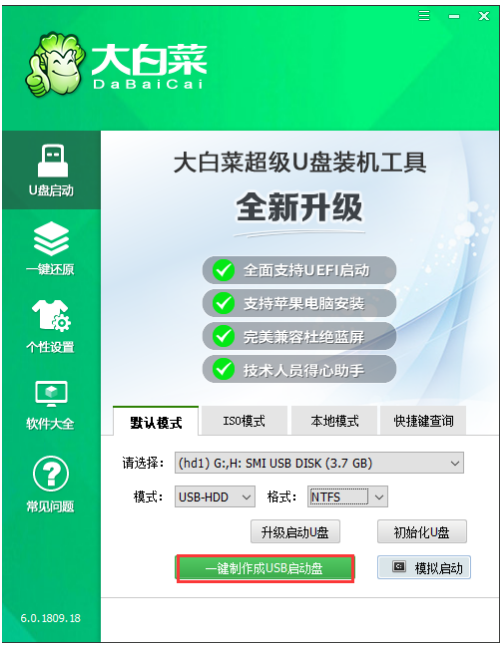
大白菜u盘启动盘制作教程图解
有网友想了解怎么制作u盘启动盘用于修复或者重装系统,其实我们只需要找到合适的装机工具即可实现,比如大白菜u盘启动盘制作工具等。下面小编就给大家演示下大白菜u盘启动盘制作教程。
4.在点击一键制作后会弹出一个关于【U盘数据删除且不可恢复】的窗口,选择【是】。

5.然后就是等待该工具对U盘进行一个相关数据的写入,右下角会有【进程显示】。

6.完成后,点击模拟启动(通常有三个选项,选择BIOS)OS)图所示的界面意味着U盘启动盘的制作已成功完成。


总结:以上就是大白菜超级u盘启动制作工具的使用教程详解,希望能帮助到大家。
以上就是电脑技术教程《大白菜超级u盘启动制作工具怎么使用》的全部内容,由下载火资源网整理发布,关注我们每日分享Win12、win11、win10、win7、Win XP等系统使用技巧!大白菜u盘装系统win7教程步骤
有些小伙伴想要使用大白菜u盘装系统工具来重装win7系统,帮助修复现在系统的蓝屏问题,但是不知道具体u盘怎么装win7系统。下面小编就给大家演示下大白菜u盘装系统win7教程步骤。






